데이터셋을 사용하면 특정 영역의 기능 또는 작동 방식을 시각화할 수 있습니다. GeoPlanner에서는 ArcGIS Online과 ArcGIS Enterprise의 데이터셋을 찾거나 공간 분석 도구를 사용하여 데이터셋을 생성할 수 있습니다. 데이터를 참조하면 특정 영역을 변경하는 디자인이나 계획을 시작하기 전에 해당 영역에 대해 이해하거나 영역에 대한 계획 또는 디자인의 영향을 파악할 수 있습니다.
GeoPlanner에서는 데이터셋 내의 속성 값을 적합성 척도로 할당하거나 분류하여 이러한 영향을 시각화할 수 있습니다. 예를 들어 특정 영역의 도보 적합성을 이해하려는 경우 해당 영역 내의 여러 위치에 순위를 할당할 수 있습니다. 이 경우 할당할 수 있는 5개 값 척도 내에서 순위를 매길 수 있습니다. 5개 값을 사용하는 척도는 쉽게 이해할 수 있으며 각 순위를 구분할 수 있습니다. 아래 표에서는 도보 시간이 높음에서 낮음까지의 척도에 매핑되어 있습니다. 이 방식을 사용하면 '높음'은 도보 적합성이 더 높은 구역을 나타내고 '낮음'은 도보 적합성이 낮은 영역을 정의하는 적합성 척도가 생성됩니다.
| 시간(분) | 랭크 |
|---|---|
5 | 높음 |
10 | 비교적 높음 |
15 | 중형 |
20 | 비교적 낮음 |
25 | 낮음 |
다음 그림에는 이동 시간 영역 생성 분석 도구를 통해 생성한 레이어에 위의 척도를 적용할 수 있는 방법이 나와 있습니다. 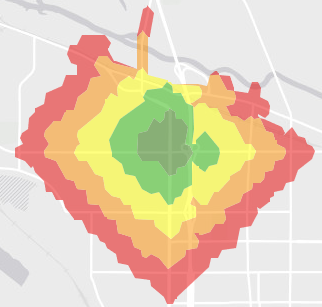
적합성 척도는 다음의 두 가지 용도로 사용할 수 있습니다.
- 여러 데이터셋(레이어)의 값을 비교하기 위한 공통 표준을 생성합니다.
- 여러 값을 몇 개의 클래스로 그룹화하여 복잡한 데이터를 간소화하고 쉽게 이해할 수 있도록 표시합니다.
분류
GeoPlanner에는 적합성 척도를 만들어 데이터 내에서 시각화하는 데 사용할 수 있는 분류 도구가 포함되어 있습니다. 분류를 수행하면 적합성이나 위험을 반영할 수 있는 1~9 범위의 척도에 속성 값을 매핑할 수 있습니다. 분류 도구는 거의 모든 피처 레이어에 대해 사용할 수 있으며, 내 기관에서 새 레이어 항목을 생성합니다. 이 레이어는 GeoPlanner 대시보드 차트에서 평가 레이어로 사용할 수 있습니다.
아래 단계에서는 분류 도구를 사용하는 방법을 자세히 설명합니다.
- 콘텐츠 창에서 레이어 옆의 렌치 아이콘을 클릭하고 메뉴에서 분류를 선택합니다.
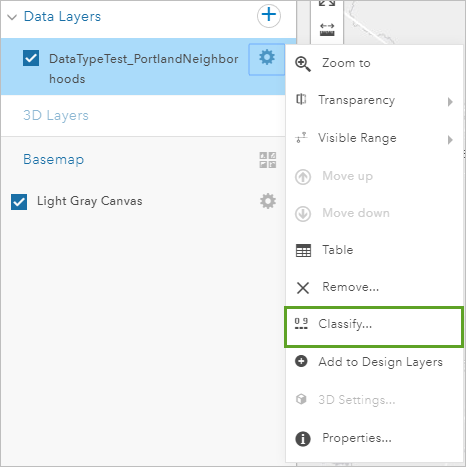
- 분류 대화 상자에서 숫자 범위 사용을 클릭합니다.
- 필드 선택을 클릭하고 숫자 데이터가 포함된 필드를 선택합니다.
- 각 클래스 구분점에서 색상을 클릭하여 입력 속성 값을 적합성 척도 값에 할당합니다. 필요한 경우 오른쪽 상단의 드롭다운을 사용하여 분류에 대한 색상 램프를 변경합니다.
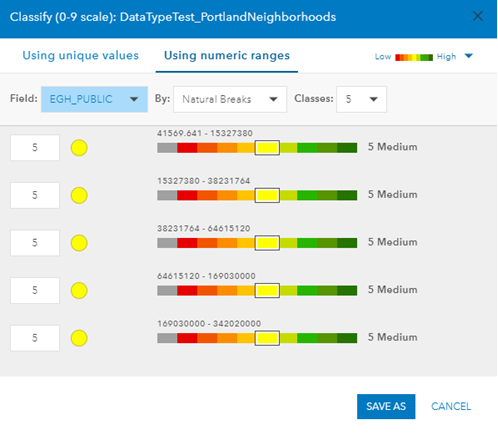
이 그림에서 분류 도구는 2019년의 예상 평균 주택 가격을 적합성 척도에 할당하고 해당 척도 값에 색상을 할당합니다. 녹색으로 음영처리된 부분이 최저 값(적합성 높음)을 나타내며, 주황색과 빨간색으로 음영처리된 부분이 최고 값(적합성 낮음)을 나타냅니다. - 다른 이름으로 저장을 클릭합니다.
- 제목을 입력하고 필요한 경우 요약, 설명, 태그를 입력합니다. 저장을 클릭합니다.
- 필요한 경우 1~6단계에서 생성한 레이어를 대시보드 차트에서 평가 레이어로 사용하려면 다음 단계를 수행합니다.
- 대시보드를 열고 차트로 전환합니다.
- 기어 아이콘을 클릭하여 차트 구성 등록정보를 나타냅니다.
- 평가한 레이어 드롭다운을 클릭하고 방금 생성한 레이어를 선택합니다.
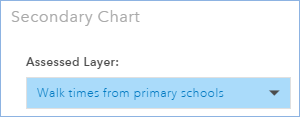
- 업데이트를 클릭합니다.
이 항목과 워크플로에서는 분류를 통해 평가 레이어를 생성하여 적합성이나 위험을 시각화하는 방법을 자세히 살펴보았습니다.